Mac系统如何分屏-Mac系统分屏的方法
php小编草莓带你解锁Mac系统分屏的奥秘!分屏功能让工作更高效,提升多任务处理能力。在Mac上实现分屏操作并不复杂,通过简单的操作就可以实现多窗口同时展示。本文将介绍Mac系统如何分屏的方法,让你轻松掌握这一技巧,提升工作效率!
第一步:首先准备两个界面,如下图所示。
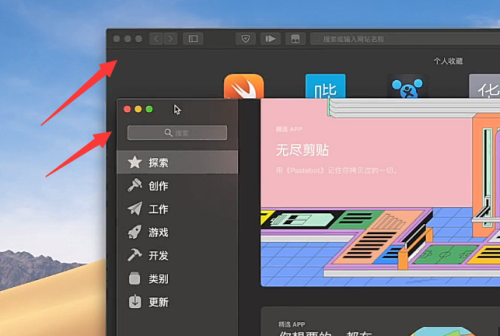
第二步:接着长按其中一个的绿色按钮,如下图所示。
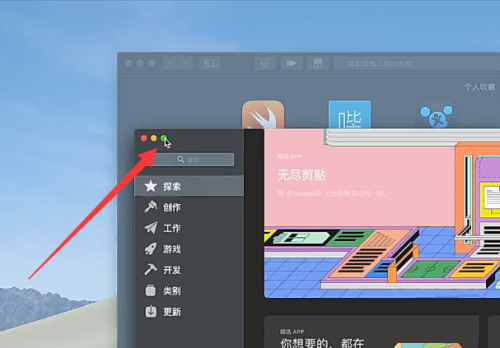
第三步:然后拖动到左右方的一个,如下图所示。
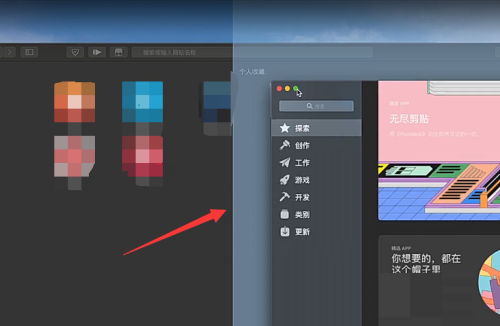
第四步:接着可以通过中间的值改变大小,如下图所示。
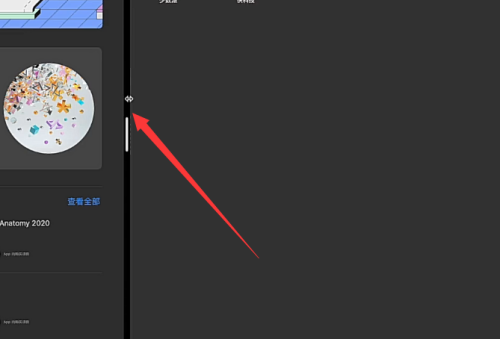
第五步:另外也可以通过magnet进行分屏,如下图所示。
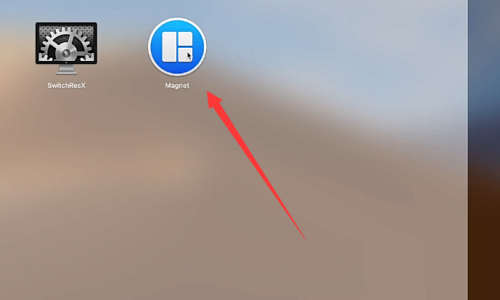
第六步:用magnet分屏的话就可以直接用快捷键,如下图所示。
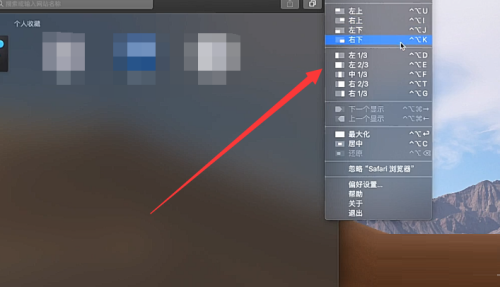
以上是Mac系统如何分屏-Mac系统分屏的方法的详细内容。更多信息请关注PHP中文网其他相关文章!

热AI工具

Undresser.AI Undress
人工智能驱动的应用程序,用于创建逼真的裸体照片

AI Clothes Remover
用于从照片中去除衣服的在线人工智能工具。

Undress AI Tool
免费脱衣服图片

Clothoff.io
AI脱衣机

Video Face Swap
使用我们完全免费的人工智能换脸工具轻松在任何视频中换脸!

热门文章

热工具

记事本++7.3.1
好用且免费的代码编辑器

SublimeText3汉化版
中文版,非常好用

禅工作室 13.0.1
功能强大的PHP集成开发环境

Dreamweaver CS6
视觉化网页开发工具

SublimeText3 Mac版
神级代码编辑软件(SublimeText3)
 oppo手机进行分屏的方法
Mar 30, 2024 pm 02:41 PM
oppo手机进行分屏的方法
Mar 30, 2024 pm 02:41 PM
1、点击手机屏幕下方虚拟导航键里的方框形多功能键。2、进入后台应用卡片后,选择需要分屏的应用卡片拖住往下拉。3、点击卡片右上方的【分屏】。4、进入如下页面后,我们就可以在屏幕下方的小框里点击打开另外一个需要分屏的应用。5、拖动中间的滑块,可以调节分屏应用的页面大小,还可以拖到屏幕顶端来退出分屏。
 红米13c怎么分屏?
Mar 04, 2024 pm 11:50 PM
红米13c怎么分屏?
Mar 04, 2024 pm 11:50 PM
Redmi13C是目前备受瞩目的新机型,其性能配置十分强大。自推出以来,销量一直保持在不俗水平,许多用户都对如何在红米13C上进行分屏操作感到困惑。接下来,让我们来详细介绍一下吧!红米13c怎么分屏?要同时打开两个应用程序,首先打开一个应用程序,然后轻触手机屏幕底部的“最近应用”按钮。这会展示最近使用的应用程序列表。接着从列表中选择第二个应用程序,并点击以打开它。这样就能同时运行两个应用程序并在它们之间切换。2、进入分屏模式:在打开的第二个应用程序上长按“最近任务”按钮。这将在屏幕上显示一个弹出
 小米手机如何分屏
Mar 01, 2024 pm 10:40 PM
小米手机如何分屏
Mar 01, 2024 pm 10:40 PM
小米手机如何分屏?小米手机中可以分屏来同时使用多个软件,但是多数的用户不知道如何打开分屏功能,接下来就是小编为用户带来的小米手机分屏方法图文教程,感兴趣的用户快来一起看看吧!小米手机如何分屏1、首先打开小米手机中的【设置】功能,之后在设置功能页面点击【更多设置】;2、之后在更多设置页面,选择其中的【手势及按键快捷方式】;3、接着在下图所示的功能页,点击【进入分屏】选项;4、最后按照自己的需求和习惯选择分屏按键,选择完成在桌面就可以设置分屏模式了。
 vivo手机怎么分屏 详细讲解:vivo手机分屏教程介绍
Mar 20, 2024 pm 03:31 PM
vivo手机怎么分屏 详细讲解:vivo手机分屏教程介绍
Mar 20, 2024 pm 03:31 PM
当我们正在看电视剧时还想和小伙伴一起聊天,但来回切换应用太麻烦了,这是我们可以使用手机的分屏功能。那vivo手机怎么分屏呢?相信很多朋友都很好奇,下面李前进为大家整理出了详细的教程,快叫上你的小伙伴来看看吧!vivo手机分屏教程介绍1、点击设置-快捷与辅助-分屏多任务-手动分屏,开启【三指上滑分屏】。2、在需要分屏的应用界面三指上滑开启分屏后,点击第二个应用即可。也可以在手机屏幕下滑快捷中心找到“分屏”按钮点击开启。或者在多任务界面点击点击右上角列表图标,点击“分屏”按钮开启。
 小米14怎么分屏两个应用?
Mar 18, 2024 pm 10:43 PM
小米14怎么分屏两个应用?
Mar 18, 2024 pm 10:43 PM
在手机的功能中,分屏功能无疑是一项非常实用的特性。小米14作为一款功能强大的智能手机,自然也拥有这个便利的分屏功能。通过小米14的分屏功能,我们可以同时运行两个应用程序,让我们的工作效率和娱乐体验都得到极大的提升。那么,小米14怎么分屏两个应用呢?小米14怎么分屏两个应用1、我们在主页界面里用手向上滑动,打开任务界面。2、然后在任务界面里长按一个你需要分屏的软件进入新界面。3、在右侧的两个矩形图标点击它就进入到分屏界面。4、然后我们就进入分屏了。总的来说,小米14的分屏功能非常简单易用,无论是多
 windows7电脑分屏快捷键是什么
Jul 09, 2023 pm 10:57 PM
windows7电脑分屏快捷键是什么
Jul 09, 2023 pm 10:57 PM
许多客户想知道windows7电脑分屏快捷键是什么,用户们可以按下快捷键Win+P打开投射窗口,随后就能选择分屏的类型哦,能够选择复制还可以选择拓展,依照要求去选择,选择后就能设置屏幕的分辨率等等,所以我们的windows7电脑分屏快捷键便是Win+P哦。windows7电脑分屏快捷键介绍1、应用键盘上的组合快捷键“Win+P”,弹出投射窗口2、能够选择第二个屏幕是拓展还是复制,复制就是两个屏幕显示相同的内容,拓展是将第二个显示器做为第一个显示的增加3、这时候只要选择“复制”即可,设置好之后在桌
 ipad怎么分屏 ipad如何分屏两个应用
Feb 22, 2024 pm 04:13 PM
ipad怎么分屏 ipad如何分屏两个应用
Feb 22, 2024 pm 04:13 PM
在设置中点击主屏幕与程序坞,在多任务中开启多个APP功能,向上滑动并选择应用往屏幕任意一侧拖动分屏。教程适用型号:iPadPro系统:iPadOS15.3解析1进入设置并点击主屏幕与程序坞选项,然后点击页面右侧多任务选项。2进入多任务页面后,打开允许多个APP和手势的按钮。3屏幕下方向上轻扫并选择分屏应用,往屏幕任意一侧拖动即可进行分屏。补充:ipad画中画怎么开启1首先在桌面上点击进入设置。2进入设置页面后,点击主屏幕与程序坞选项。3接着点击点击多任务选项。4在新界面里,点击开启画中画。5最后
 小米14Ultra如何分屏?
Feb 23, 2024 am 10:10 AM
小米14Ultra如何分屏?
Feb 23, 2024 am 10:10 AM
在小米14Ultra发布之后就有超多的粉丝们迫不及待的入手了,作为一款性能配置非常强悍的全新机型,参数配置方面自然是没的说,粉丝们对于小米14Ultra的功能是更加注重的,在使用过程中部分用户们想要知道小米14Ultra怎么分屏?接下来小编就为大家带来详细的内容介绍,大家想要了解的话就仔细看看吧!小米14Ultra怎么分屏?1、我们在主页界面向上滑动,打开任务界面。2、然后在任务界面长按一个你需要分屏的软件进入新界面。3、在右侧两个矩形图标点击它进入到分屏界面。4、然后我们就进入分屏了。小米14






